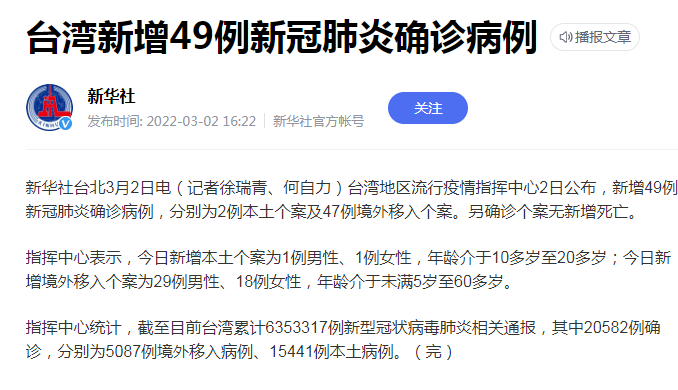Hi,你好呀,我是May。
在进行游戏本地化时,如果你的源文档中有多列原文,或者需要翻译为多语言译文,如下图所示:
① Key列(也就是A列);
 (相关资料图)
(相关资料图)
② 注释列(B列,是 C列的注释)、原文列( C列)、译文列(D列德语译文、E列法语译文、F列日语译文、G列简中译文);
③ 注释列(I列,是 J列的注释)、原文列( J列)、译文列(K列德语译文、L列法语译文、M列日语译文、N列简中译文)。
对于这样的文档,你可以借助memoQ的层叠过滤器来导入文档:
第一层用多语言分隔文本过滤器,定义多语言原文列和多语言译文列;
第二层用正则表达式标注器,定义标签。
那,如果我源文档非常简单,只有双语列呢?
1. 简单双语Excel文档
如下图所示,这个源文档:
只有原文列(C列)和译文列(D列);
或者最多有个上下文(A列)和注释列(B列)。
没有多列原文,也不需要多译文。
这样的文档,如何快速处理呢?
2. memoQ如何帮助处理简单双语的Excel文档
这里,我们仍然可以借助memoQ的层叠过滤器实现:
第一层是多语言分隔文本过滤器;
第二层是正则表达式标注器。 </span>
多语言分隔文本过滤器,解析不同列的意义。
Step 1:在导入项目时,使用"选择性导入";
Step 2:选择好原文后,默认用的过滤器是Excel过滤器,这里选择"更改过滤器和配置";
Step 3:选择使用"① 多语言分隔文本过滤器",快速设置每一列的意义:
① 在"基本格式"下,选择“简单双语配置";
② 这里第一行是字段名,所以勾选了"第一行包含列名称";
③ 快速定义每一列的意义;
你可能好奇的问题:
英文一共26个字母,万一我第27列才是原文列呢?——27列是原文,输入AA,以此类推即可~
Q1: 输入ABCD时有大小写限制嘛?——大小写无所谓;
C列是原文 ,所以原文列这里手动输入C;
D列是译文 ,所以翻译列这里手动输入D;
B列是注释,所以注释列这里手动输入B;
A列是Key,所以上下文列这里手动输入A。
④ 如果译文列有内容,且需要导入,勾选这里"导入目标文本"。
添加正则标注器,帮助处理字符串和非译元素
如果原文中有想<color=yellow>和{PropName}或者%s这样的字符串和非译元素,需要再加一层正则表达式标注器,并设置正则定义方式。
——这样的话原文中的非译元素可以固定为标签,译员就不会误翻译。
设置完成过滤器,点击"确定"即可。
保存层叠过滤器,以供下次使用
当然,为了下次文本我可以复用过滤器,我可以选择保存该过滤器配置,这些下次也可以使用。
操作:点击"保存过滤器" -> 输入过滤器名称 -> 点击"确定"即可。
我写过一篇,你可以来学习正则。
当然,memoQ自带了一个tags and entities的标注器,内嵌了像<color>这样的标签,也设置了哪些是开标签哪些是关闭标签,你也可以直接使用,还是不错的。
3. 在memoQ中进行翻译
导入完成文档后,即可在memoQ中进行翻译了。
在翻译过程中,你会发现:
对应的Key和注释在预览区都可以看到;
原文中的非译元素也设置为标签了。
这样就可以快速处理只有简单双语列的Excel文档啦~
好啦,希望你上内容可以帮到你,有用可收藏~
下次见啦,拜~
特别说明:本文仅用于学术交流,如有侵权请后台联系小编删除。
- END -
转载来源:职业译员玩转翻译技术
转载编辑:李倩楠